Kako odpraviti napako 4014 v iTunes
Naša spletna stran je že upoštevala zadostno število kode napak, s katerimi se lahko srečujejo uporabniki iTunes, vendar je to daleč od meje. V tem članku bomo govorili o napaki 4014.
Običajno se med obnovitvijo naprave Apple preko programa iTunes pojavi napaka z oznako 4014. Ta napaka mora uporabniku sporočiti, da je med obnovitvijo pripomočka prišlo do nepričakovane napake, zaradi česar ni bilo mogoče zaključiti neuspelega postopka.
Vsebina
- Kako popraviti napako 4014?
- 1. način: Posodobi iTunes
- 2. način: naprave za ponovni zagon
- 3. način: Uporabite drug kabel USB
- 4. način: Povežite se z drugim vratom USB
- 5. način: onemogočite druge naprave
- Metoda 6: Obnovitev prek načina DFU
- Metoda 7: Ponovno namestite iTunes
- 8. način: Posodobitev operacijskega sistema Windows
- Metoda 9: Uporabite drugo različico operacijskega sistema Windows
- Vprašanja in odgovori
Kako popraviti napako 4014?
1. način: Posodobi iTunes
Prvi in najpomembnejši korak uporabnika je iTunes skeniranje posodobitev. Če najdete posodobitve za združevanje medijev, jih boste morali namestiti v računalnik in končati računalnik s ponovnim zagonom na koncu.
Kako posodobiti iTunes na vašem računalniku
2. način: naprave za ponovni zagon
Če ne potrebujete posodobitve iTunes, morate opraviti običajni ponovni zagon računalnika, ker je 4014 pogosto posledica navadne napake sistema.
Če deluje naprava Apple, jo je treba znova zagnati, vendar mora biti prisiljena. Če želite to narediti, hkrati pritisnite tipko za vklop in tipko »Domači«, dokler se naprava nehote ne izklopi. Počakajte, da se pripomoček naloži, nato pa ga ponovno povežite z iTunesom in znova poskusite obnoviti napravo.
3. način: Uporabite drug kabel USB
Ta nasvet je še posebej pomemben, če uporabljate neoriginalni ali izvirni, a poškodovan kabel USB. Če ima vaš kabel vsaj najmanjšo poškodbo, ga boste morali zamenjati z originalnim kablom.
4. način: Povežite se z drugim vratom USB
Poskusite priključiti pripomoček na drugo vrata USB v računalniku. Upoštevajte, da če pride do napake v 4014, morate napravo izklopiti iz zvezdišč USB. Poleg tega pristanišče ni nujno, da je USB 3.0 (ponavadi izstopa v modri barvi).

5. način: onemogočite druge naprave
Če so med postopkom obnovitve druge naprave priključene na vrata USB računalnika (razen miške in tipkovnice), jih je treba onemogočiti in nato poskusiti obnoviti pripomoček.
Metoda 6: Obnovitev prek načina DFU
Način DFU je bil ustvarjen posebej, da bi uporabniku pomagal obnoviti napravo v primerih, ko običajne metode za obnovitev pomagajo brez napetosti.
Če želite vnesti napravo v način DFU, morate popolnoma izključiti napravo in jo nato povezati z računalnikom ter začeti iTunes - dokler program ne določi pripomoček.
Držite tipko za vklop v svoji napravi 3 sekunde in zatem, ne da bi jo sproščali, držite tipko Domov in držite obe tipki 10 sekund. Po tem času sprostite Power, tako da zadržite dom, dokler pripomoček ne zazna v iTunes.
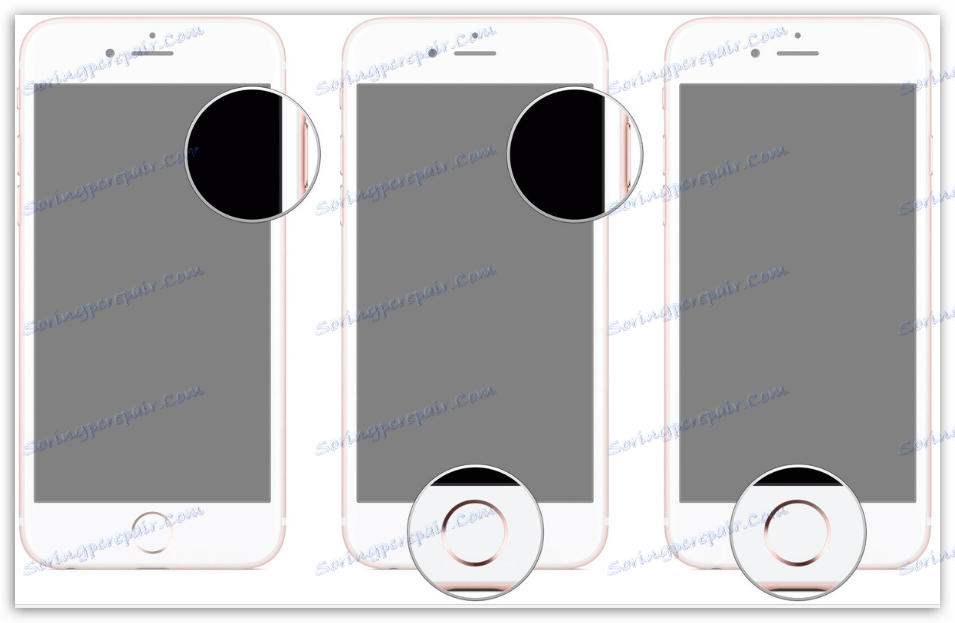
Ker smo vstopili v način DFU v nujnih primerih, boste v iTunesu na voljo le za zagon obnovitve, ki ga dejansko potrebujete. Pogosto je ta metoda izterjave tekoče in brez napak.
Metoda 7: Ponovno namestite iTunes
Če nobena od prejšnjih metod ni pomagala rešiti napake 4014, poskusite znova namestiti iTunes na vašem računalniku.
Najprej morate popolnoma odstraniti program iz računalnika. Kako to storiti - je bilo že podrobno opisano na naši spletni strani.
Kako v celoti odstraniti iTunes iz računalnika
Ko je odstranitev iTunes končana, morate prenesti in namestiti novo različico programa ter prenesti najnovejšo različico distribucije izključno z uradnega mesta za razvijalce.
Po končani namestitvi iTunes znova zaženite računalnik.
8. način: Posodobitev operacijskega sistema Windows
Če še niste posodobili operacijskega sistema Windows in ste onemogočili samodejne posodobitve, je čas, da namestite vse razpoložljive posodobitve. Če želite to narediti, pojdite na meni »Nadzorna plošča« - »Windows Update« in preverite sistem za posodobitve. Boste morali namestiti obvezne in neobvezne posodobitve.
Metoda 9: Uporabite drugo različico operacijskega sistema Windows
Eden od nasvetov, ki lahko uporabnikom pomagajo rešiti napako 4014, je uporaba računalnika z drugo različico operacijskega sistema Windows. Kot kaže praksa, je napaka značilna za računalnike z operacijskim sistemom Windows Vista in več. Če imate možnost, poskusite obnoviti napravo na računalnik, v katerem je nameščen operacijski sistem Windows XP.
Če ste pripomogli k našemu članku, se prijavite v komentarje, kar je prineslo pozitiven rezultat. Če imate način za rešitev napake 4014, prav tako povejte to.
